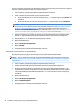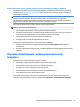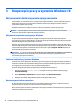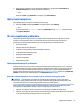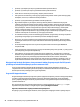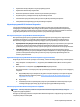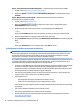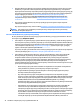Getting started
Opcja 1: Strona główna programu HP PC Diagnostics — Zapewnia dostęp do najnowszej wersji UEFI
1. Przejdź na stronę http://hp.com/go/techcenter/pcdiags.
2. Kliknij łącze Pobierz w obszarze narzędzia HP PC Hardware Diagnostics, a następnie wybierz opcję
Uruchom.
Opcja 2: Witryna pomocy technicznej HP— Zawiera pliki do pobrania dla danego produktu we
wcześniejszych i późniejszych wersjach.
1. Przejdź na stronę http://www.hp.com.
2. Wskaż opcję Support (Pomoc techniczna) umieszczoną u góry strony, a następnie kliknij opcję
Download Drivers (Pobierz sterowniki).
3. W polu tekstowym wprowadź nazwę produktu, a następnie kliknij przycisk Go (Przejdź).
— lub —
Kliknij przycisk Find Now (Znajdź teraz), aby umożliwić automatyczne wykrycie produktu przez HP.
4. Wybierz model komputera, a następnie wybierz swój system operacyjny.
5. W sekcji Diagnostics (Diagnostyka) kliknij opcję HP UEFI Support Environment (Środowisko wsparcia HP
UEFI).
— lub —
Kliknij opcję Download (Pobierz), a następnie wybierz opcję Run (Uruchom).
Przed kontaktem telefonicznym z pomocą techniczną
OSTRZEŻENIE! Gdy komputer jest podłączony do źródła prądu przemiennego, napięcie jest zawsze
dostarczane do płyty głównej. Ze względu na ryzyko porażenia prądem elektrycznym i poparzenia, przed
dotknięciem elementów wewnętrznych komputera należy wyjąć wtyczkę kabla zasilającego z gniazda
elektrycznego oraz odczekać, aż wewnętrzne elementy komputera ostygną.
W przypadku wystąpienia problemów z komputerem należy zastosować odpowiednie rozwiązania opisane we
wcześniejszych punktach i przedstawione w skróconej formie poniżej, aby przed skontaktowaniem się ze
wsparciem technicznym spróbować zidentykować rzeczywisty problem.
●
Sprawdź, czy dioda LED zasilania na przednim panelu komputera miga. Zwróć również uwagę na dźwięki
dochodzące z komputera. Migające diody i/lub dźwięki sygnalizują konkretne błędy, co pozwoli
zdiagnozować problem. Szczegółowe informacje znajdziesz w instrukcji Maintenance and Service Guide
(Instrukcja konserwacji i obsługi) (dokument w języku angielskim).
●
Jeśli ekran jest pusty, podłącz monitor do innego portu wideo w komputerze, o ile jest dostępny lub
wymień monitor na inny, o którym wiesz, że działa prawidłowo.
●
Jeśli pracujesz w sieci:
◦
Użyj innego kabla sieciowego do podłączenia komputera do sieci.
◦
Podłącz do sieci inny komputer przy użyciu innego kabla sieciowego.
Jeśli problem nie został rozwiązany, gniazdo sieciowe w komputerze lub ścienne gniazdo sieciowe mogą
być wadliwe.
●
Jeśli ostatnio dodałeś do komputera nowe urządzenie, usuń je.
●
Jeśli ostatnio zainstalowałeś nowe oprogramowanie, odinstaluj je.
●
Możesz również skorzystać z obszernego wsparcia technicznego online dostępnego pod adresem
http://www.hp.com/support.
30 Rozdział 3 Rozpoczęcie pracy w systemie Windows 10